WordPress Access Denied:WordPressにログインできない場合の対処法

WordPressは世界中で愛用されているCMSですが、その利便性や柔軟性から多くのユーザーが利用しています。しかし、ときおり「アクセスが拒否されました」というエラーメッセージが表示され、WordPressにログインできない状況に遭遇することがあります。これは、セキュリティ設定の変更やプラグインの衝突など、さまざまな要因が原因となっている可能性があります。本記事では、WordPressにログインできない場合の対処法を詳しく解説します。エラーメッセージの意味を理解し、基本的なトラブルシューティング方法から、より高度な解決策まで、さまざまなアプローチを紹介します。ログイン問題を解決し、WordPressを快適に利用するためのヒントをぜひチェックしてください。
WordPressにログインできなくなったらどうすればいいですか?
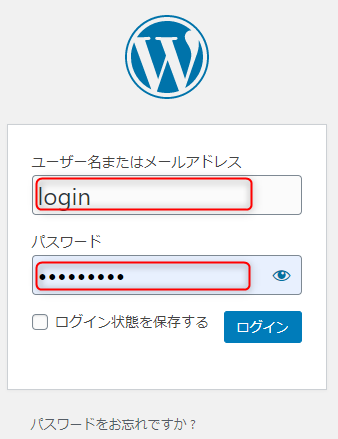
WordPressにログインできなくなったら、以下の手順を試してみてください。
1. パスワードのリセット
ログインができない場合、最初にパスワードのリセットを行ってください。パスワードリセットのリンクをクリックし、登録メールアドレスにリセット用のメールが届きます。メール内の指示に従って新しいパスワードを設定してください。
- WordPressのログインページにアクセスします。
- パスワード忘れましたか?というリンクをクリックします。
- 登録済みのメールアドレスを入力し、送信ボタンをクリックします。
2. ブラウザのクッキーとキャッシュの削除
ブラウザのクッキーとキャッシュが古いためにログインできない場合があります。クッキーとキャッシュを削除してから再度ログインを試みてください。
- ブラウザの設定を開き、プライバシーとセキュURITYの項目を選択します。
- クッキーとサイトデータの削除をクリックします。
- キャッシュも一緒に削除するオプションを選択し、削除ボタンをクリックします。
3. プラグインの無効化
プラグインが原因でログインできない場合もあります。この場合、wpcontent/pluginsディレクトリにあるプラグインフォルダを一時的に移動またはリネームすることで、すべてのプラグインを無効化できます。
- FTPクライアントまたはホスティングパネルのファイルマネージャーを使用して、サーバーにアクセスします。
- wpcontent/pluginsディレクトリを開き、中にあるすべてのプラグインフォルダを一時的に別の場所に移動またはリネームします。
- ブラウザでWordPressのログインページにアクセスし、再度ログインを試みてください。
WordPressのアクセス制限を解除するにはどうすればいいですか?

WordPressのアクセス制限を解除するには、以下の手順に従います。
1. WordPressダッシュボードからアクセス制限を解除する
ダッシュボードからアクセス制限を解除する方法は、最も直接的な方法です。まず、WordPressダッシュボードにログインします。次に、設定 > ユーザーまたはユーザーとグループに移動します。ここで、アクセス制限をかけているユーザーを選択し、ロールを変更してアクセス権限を調整します。
- WordPressダッシュボードにログインする。
- 設定 > ユーザーまたはユーザーとグループに移動する。
- アクセス制限をかけているユーザーを選択し、ロールを変更する。
2. プラグインを使用してアクセス制限を解除する
アクセス制限を解除するためのプラグインもいくつか存在します。これらのプラグインは、設定を簡単に行うことができます。代表的なプラグインにはWP User ManagerやUltimate Memberなどがあります。プラグインのインストール後、ダッシュボードからプラグインの設定に移動し、アクセス制限を解除するオプションを選択します。
- WordPressダッシュボードにログインし、プラグイン > 新規追加に移動する。
- アクセス制限を解除するプラグインを検索し、インストールする。
- プラグインの設定に移動し、アクセス制限を解除するオプションを選択する。
3. データベースからアクセス制限を解除する
最も高度な方法は、データベースから直接アクセス制限を解除することです。これは、phpMyAdminを使用して行います。phpMyAdminにログインし、WordPressデータベースを選択します。次に、wp_usersテーブルとwp_usermetaテーブルを確認し、アクセス制限に関連するエントリを削除または変更します。
- phpMyAdminにログインし、WordPressデータベースを選択する。
- wp_usersテーブルとwp_usermetaテーブルを確認する。
- アクセス制限に関連するエントリを削除または変更する。
WordPressにアクセスできない原因は何ですか?

WordPressにアクセスできない原因はいくつかあります。一般的な理由には、サーバーの問題、データベースの問題、テーマやプラグインの不具合、キャッシュの問題、セキュリティの問題、設定の誤りなどが挙げられます。これらの問題を一つずつ確認し、適切な対策を取ることで、アクセスの問題を解決できる場合があります。
サーバー関連の問題
サーバー関連の問題は、WordPressにアクセスできない主な原因の一つです。サーバーがダウンしている場合や、サーバーの設定に誤りがある場合、WordPressへのアクセスが妨げられる可能性があります。以下は具体的な原因の例です:
- サーバーのダウン:サーバー自体が停止している場合、WordPressにアクセスすることはできません。
- サーバーの設定:サーバーの設定に誤りがある場合、WordPressの動作に影響を及ぼします。
- リソースの不足:サーバーのリソース(CPU、メモリなど)が不足している場合、WordPressの動作が不安定になることがあります。
データベース関連の問題
データベース関連の問題も、WordPressにアクセスできない原因の一つです。データベースが壊れている、接続に問題がある、または設定に誤りがある場合、WordPressの動作に影響を及ぼします。以下は具体的な原因の例です:
- データベースのエラー:データベースが壊れている場合、WordPressは正常に動作しません。
- データベースの接続:データベースへの接続に問題がある場合、WordPressはデータベースにアクセスできません。
- データベースの設定:データベースの設定に誤りがある場合、WordPressはデータベースに接続できません。
テーマやプラグインの問題
テーマやプラグインの問題も、WordPressにアクセスできない原因の一つです。不具合のあるテーマやプラグインがインストールされている場合、WordPressの動作に影響を及ぼします。以下は具体的な原因の例です:
- テーマの不具合:使用しているテーマに問題がある場合、WordPressの表示や機能に影響を及ぼします。
- プラグインのエラー:使用しているプラグインに不具合がある場合、WordPressの動作が不安定になることがあります。
- 互換性の問題:テーマやプラグインが最新のWordPressバージョンと互換性がない場合、問題が発生することがあります。
WordPressのエラーを解決するにはどうすればいいですか?

WordPressのエラーを解決するには、以下の手順を試してください。
1. キャッシュをクリアする
WordPressのエラーの最も一般的な原因の1つはキャッシュです。ウェブブラウザのキャッシュをクリアすることで、多くの問題を解決できます。
- まず、ウェブブラウザのキャッシュをクリアします。
- 次に、WordPressのテーマやプラグインのキャッシュもクリアします。
- 最後に、サーバーのキャッシュ設定も確認し、必要に応じてクリアします。
2. プラグインを無効化する
プラグインの不具合はWordPressのエラーの大きな原因となります。
- 最初に、すべてのプラグインを一時的に無効化します。
- 次に、1つずつ有効化しながら、エラーが再発するかどうかを確認します。
- 問題のプラグインを特定したら、その更新や削除を検討します。
3. テーマをデフォルトに変更する
現在使用しているテーマがエラーの原因である可能性があります。
- まず、WordPressのデフォルトテーマ(Twenty TwentyThreeなど)に変更します。
- エラーが解消されたら、現在のテーマに問題がある可能性が高いです。
- 必要に応じて、テーマの更新や代替を検討します。
WordPress Access Denied:WordPressにログインできない場合の対処法
WordPressにログインできない場合、様々な要因が考えられます。以下に、一般的な解決策を紹介します。
パスワードが間違っている場合
パスワードが間違っているとログインできないことがあります。パスワードをリセットしてみてください。 1. ログイン画面にある「パスワードをお忘れですか?」をクリックします。 2. ユーザー名またはメールアドレスを入力し、「リセットリンクを送信」をクリックします。 3. 受け取ったメール内のリンクから、新しいパスワードを設定してください。
プラグインやテーマが原因の場合
プラグインやテーマが不具合の原因となることがあります。以下の手順で確認してください。 1. FTPやコントロールパネルから、`/wp-content/plugins/` フォルダ内のプラグインを一時的にリネームします。 2. すべてのプラグインを無効にして、ログインができるか確認してください。 3. 1つずつプラグインを有効にして、どのプラグインが問題か特定します。 4. 問題のプラグインが特定できたら、更新や削除を検討してください。 同様の手順で、テーマも確認してください。
.htaccessファイルが原因の場合
.htaccessファイルが問題の原因となることがあります。以下の手順で確認してください。 1. FTPやコントロールパネルから、ルートディレクトリにある`.htaccess`ファイルをリネームします(例:`.htaccess backup`)。 2. WordPressに再度ログインしてみてください。 3. ログインできたら、パーマリンク設定を再保存して、新しい.htaccessファイルを作成します。
データベース接続に問題がある場合
データベース接続に問題があるとログインできないことがあります。以下の点を確認してください。 1. `wp-config.php`ファイルのデータベース情報(データベース名、ユーザー名、パスワード、ホスト)が正確であることを確認してください。 2. データベースサーバーが正常に動作していることを確認してください。 3. データベースの修復機能を使って、データベースを修復してみてください。
WordPressのファイルが破損している場合
WordPressのファイルが破損しているとログインできないことがあります。以下の手順で確認してください。 1. 最新バージョンのWordPressを公式サイトからダウンロードします。 2. `wp-content`フォルダを除くすべてのファイルをアップロードし、上書きします。 3. サイトに再度アクセスして、ログインできるか確認してください。
| 問題 | 解決策 |
|---|---|
| パスワードが間違っている | パスワードをリセットする |
| プラグインやテーマが原因 | プラグインやテーマを無効にして特定 |
| .htaccessファイルが原因 | .htaccessファイルをリネームし、パーマリンクを再設定 |
| データベース接続に問題がある | データベース情報を確認し、修復を実行 |
| WordPressのファイルが破損している | WordPressを再インストールする |
これらの手順を試しても問題が解決しない場合は、専門家に相談することをお勧めします。
ワードプレスのログインがアクセスが拒否されました。どうすればいいですか?
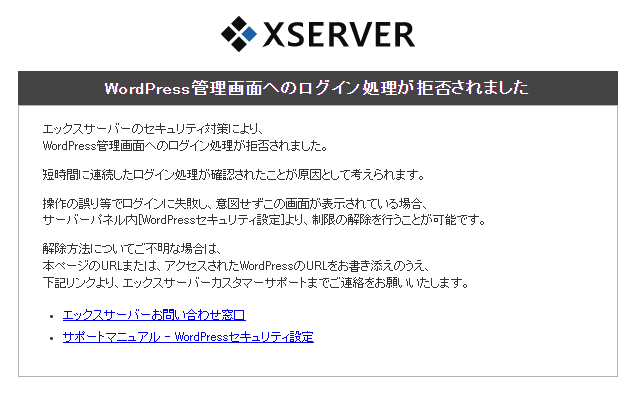
ワードプレスのログインがアクセスが拒否された場合、以下の手順で解決を試みることができます。
パスワードをリセットする
パスワードが間違っているとログイン拒否される場合があります。パスワードをリセットしてみましょう。
- ログイン画面の「パスワードをお忘れですか?」をクリック
- 登録したメールアドレスを入力して「新しいパスワードを取得」をクリック
- メールに記載されたURLから新しいパスワードを設定
.htaccessファイルを確認する
.htaccessファイルに不適切な設定が含まれているとログインできない場合があります。
- FTPソフトでサーバに接続
- ルートディレクトリの.htaccessファイルをバックアップして削除
- 再度ログインを試みる。問題が解決されたら.htaccessファイルを再設定
プラグインやテーマを確認する
利用しているプラグインやテーマの不具合が原因であることもあります。
- FTPソフトでサーバに接続
- wp-content/plugins/ フォルダとwp-content/themes/ フォルダをリネームして一時的に無効化
- ログインできるようになったら、プラグインやテーマを1つずつ元に戻し、問題のあるものを特定
WordPressにログインできなくなった場合どうすればいいですか?

WordPressにログインできなくなった場合、以下の手順で解決を試みることができます。
パスワードリセット
パスワードをリセットすることでログインできない問題を解決できる場合があります。
- WordPressのログイン画面で「パスワードを忘れた場合」のリンクをクリックします。
- 登録済みのメールアドレスを入力し、「新しいパスワードを取得」をクリックします。
- 受信したメールに記載されたリンクから新しいパスワードを設定し、ログインを試みてください。
.htaccessファイルの確認
.htaccessファイルの設定が原因でログインできない場合があります。
- FTPまたはホスティングのファイルマネージャーで.htaccessファイルにアクセスします。
- .htaccessファイルをリネームし、例えば、「.htaccess_old」のように変更します。
- 再度WordPressにアクセスし、ログインが可能か確認してください。その後、問題が解決した場合は、新しい.htaccessファイルを作成し、適切な設定を再適用します。
プラグインやテーマの問題
プラグインやテーマが原因でログインできない場合があります。
- FTPまたはホスティングのファイルマネージャーで「/wp-content/plugins/」フォルダにアクセスし、フォルダ名をリネームします。
- 再度WordPressにアクセスし、ログインが可能か確認してください。問題が解決した場合は、プラグインフォルダの名前を元に戻し、個別にプラグインを有効化しながら、問題のあるプラグインを特定します。
- 同様に、「/wp-content/themes/」フォルダ内の現在アクティブなテーマをリネームし、デフォルトのテーマに切り替わることで問題が解決するか確認します。
WordPressでAccess deniedと表示される原因は何ですか?
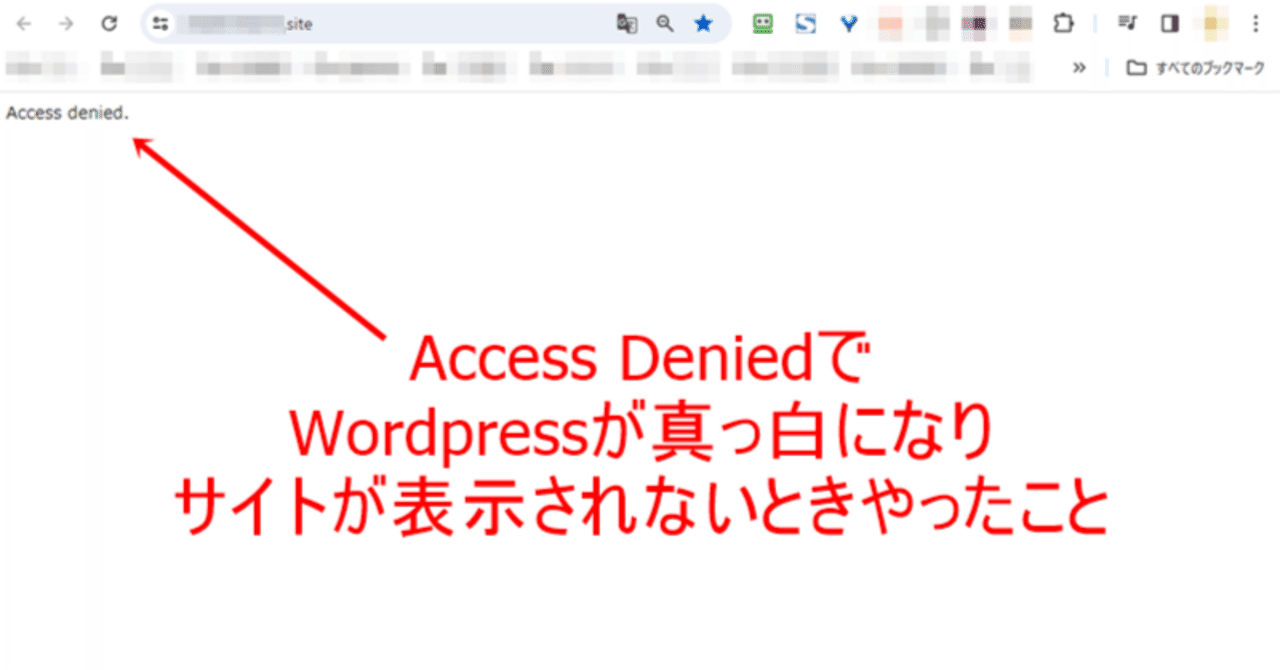
WordPressで「Access denied」と表示される主要な原因は、以下の通りです。
- パーミッション設定の誤り: ファイルやディレクトリのパーミッション設定が不適切である場合、アクセスが拒否されることがあります。
- .htaccessファイルの問題: .htaccessファイルが破損しているか、不適切な設定がされている場合、アクセスが拒否されることがあります。
- プラグインやテーマの衝突: インストールされているプラグインやテーマがWordPressと互換性がない場合、または悪意のあるコードが含まれている場合、アクセスが拒否されることがあります。
パーミッション設定の誤り
WordPressのファイルやディレクトリのパーミッション設定が不適切であると、アクセスが拒否されることがあります。一般的には、ファイルのパーミッションは644、ディレクトリのパーミッションは755に設定することが推奨されています。
- ファイルのパーミッションを確認する: FTPクライアントやホスティングコントロールパネルを使用して、WordPressのファイルとディレクトリのパーミッション設定を確認します。
- パーミッションを変更する: 必要に応じて、ファイルのパーミッションを644、ディレクトリのパーミッションを755に変更します。
- 変更を確認する: パーミッション設定を変更した後、「Access denied」エラーが解決されたかどうかを確認します。
.htaccessファイルの問題
.htaccessファイルは、WordPressのリダイレクトやパーマリンク構造を制御するために使用される重要なファイルです。このファイルが破損しているか、不適切な設定がされている場合、アクセスが拒否されることがあります。
- .htaccessファイルを確認する: FTPクライアントやホスティングコントロールパネルを使用して、WordPressのルートディレクトリにある.htaccessファイルを開き、内容を確認します。
- .htaccessを修正する: 不適切な設定や破損していると思われる行を削除し、適切な設定に置き換えます。
- 変更を確認する: .htaccessファイルを変更した後、「Access denied」エラーが解決されたかどうかを確認します。
プラグインやテーマの衝突
インストールされているプラグインやテーマがWordPressと互換性がない場合、または悪意のあるコードが含まれている場合、アクセスが拒否されることがあります。
- プラグインを無効化する: すべてのプラグインを一時的に無効化し、「Access denied」エラーが解消されるかどうかを確認します。解消された場合は、プラグインを1つずつ有効化しながら、問題のあるプラグインを特定します。
- テーマを変更する: 現在使用しているテーマを一時的にデフォルトのテーマ(例: Twenty Twenty-One)に変更し、「Access denied」エラーが解消されるかどうかを確認します。解消された場合は、使用していたテーマに問題がある可能性があります。
- 問題のあるプラグインやテーマを更新・削除する: 問題のあるプラグインやテーマを更新するか、削除して適切な代替品を探します。
- 強力なパスワードの使用: パスワードは、文字、数字、記号を組み合わせたものを使用し、推測されにくいものにしてください。
- ログイン情報の共有禁止: ログイン情報は他人と共有してはいけません。特に、不明な第三者にログイン情報を提供することは、セキュリティリスクが高まります。
- 定期的なパスワード変更: 定期的にパスワードを変更することで、セキュリティを向上させることができます。
- キャッシュとCookieのクリア: ブラウザのキャッシュとCookieをクリアして、再度ログインを試みてください。
- 別のブラウザでの試行: 使っているブラウザの問題が原因の可能性があるため、別のブラウザでログインを試みてください。
- WordPressのサポートフォーラムを利用: それでもログインできない場合は、WordPressの公式サポートフォーラムで質問し、支援を求めることができます。
</ol
WordPressにログインするにはどうすればいいですか?
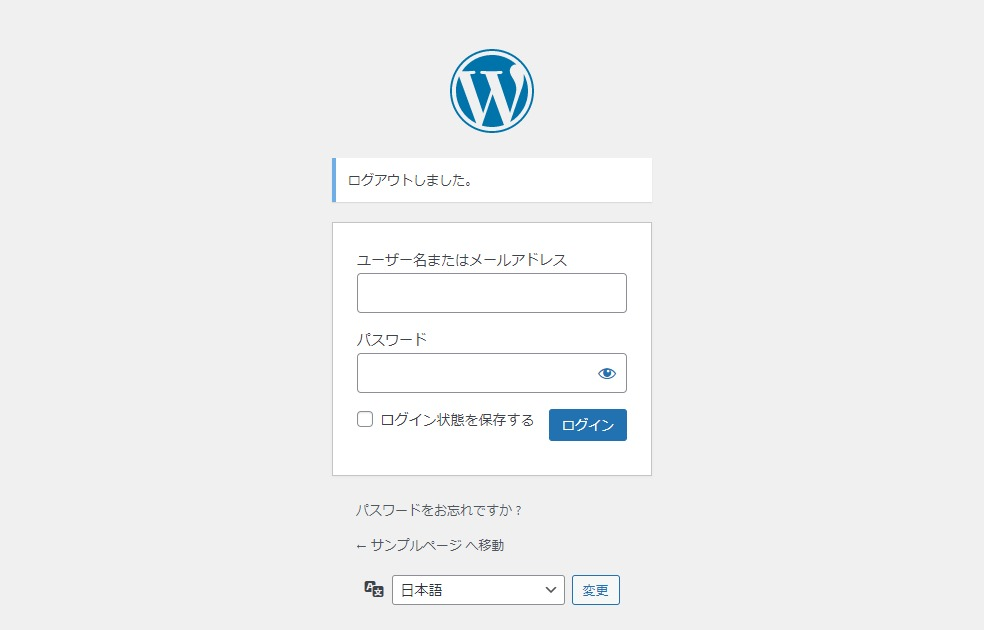
WordPressにログインするには、以下の手順に従ってください。
1. まず、WordPressのインストール先のウェブサイトにアクセスします。
2. ブラウザのアドレスバーに「/wp-admin」を追加し、Enterキーを押します。 例: https://example.com/wp-admin
3. ログイン画面が表示されます。ユーザー名とパスワードを入力し、「ログイン」ボタンをクリックします。
ユーザー名やパスワードを忘れた場合の対処法
パスワードを忘れてしまった場合、ログイン画面にある「パスワードを忘れた方はこちら」をクリックします。これにより、パスワードリセットの手続きが始まります。メールアドレスを入力し、送信されると、パスワードをリセットするためのリンクが記載されたメールが送られてきます。そのリンクから新しいパスワードを設定してください。
セキュリティ対策としてのログイン情報の管理
WordPressのログイン情報は、セキュリティ上非常に重要です。以下に、ログイン情報を安全に管理するためのポイントをいくつか紹介します。
ログインのトラブルシューティング
ログインできない場合、いくつかのトラブルシューティング方法があります。
よくある質問
WordPressにログインできない時の一般的な原因は何ですか?
WordPressにログインできない場合の一般的な原因には、パスワードやユーザー名の間違い、クッキーやキャッシュの問題、.htaccessファイルのエラー、プラグインやテーマの衝突などがあります。これらの問題は、基本的なトラブルシューティング手順を実行することで解決できることが多いです。また、セキュリティ対策としてTwo Factor Authentication(2FA)が有効になっている場合、認証プロセスが原因でログインが拒否されることがあります。
.htaccessファイルの問題が原因でログインできない場合の対処法は何ですか?
.htaccessファイルが原因でログインできない場合、まずはこのファイルをリセットまたは削除することをお勧めします。FTPクライアントやcPanelファイルマネージャーを使って、Wordpressインストールディレクトリ内の.htaccessファイルをバックアップしてから削除してください。その後、Wordpress管理画面にログインできるかどうかを確認してください。ログインに成功したら、設定 > パーマリンク設定ページにアクセスし、パーマリンク構造を再度保存することで、新しい.htaccessファイルが生成されます。
プラグインやテーマが原因でログインできない場合は、どうしたらよいですか?
プラグインやテーマが原因でログインできない場合は、まずFTPクライアントやcPanelファイルマネージャーを使って、Wordpressインストールディレクトリ内のwp-content/plugins/フォルダにあるプラグインフォルダの名前を変更して一時的に無効化します。これにより、どのプラグインが問題の原因かを特定できます。同様に、wp-content/themes/フォルダにある現在有効になっているテーマのフォルダ名を変更して、デフォルトのテーマに切り替えることで、テーマが原因かどうかを確認できます。
Two Factor Authentication(2FA)が原因でログインできない場合の対処法は何ですか?
Two Factor Authentication(2FA)が原因でログインできない場合、まずはバックアップコードを使用してログインを試みてください。バックアップコードを持っていない場合は、サイト管理者に連絡して2FAを一時的に無効化してもらう必要があります。また、2FAを設定しているAuthenticatorアプリが問題の原因の場合は、アプリを再インストールするか、別のAuthenticatorアプリに切り替えることを検討してください。
WordPress Access Denied:WordPressにログインできない場合の対処法 に類似した他の記事を知りたい場合は、Access エラー カテゴリにアクセスしてください。

関連記事